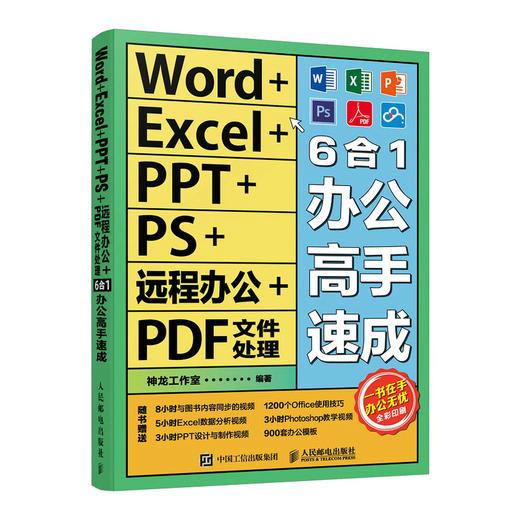商品详情
书名:Word+Excel+PPT+PS+远程办公+PDF文件处理6合*办公*手速成
定*:99.9
ISBN:9787**5555069
作者:*龙工作室
版次:第*版
出版时间:2022-04
内容提要:
《Word+Excel+PPT+PS+远程办公+PDF文件处理6合*办公*手速成》以解决实际工作中的常见问题为导向,以提*工作效率为目标,以大量实际工作经验为基础,介绍职场人士需要掌握的日常办公技能,*括Word文档编辑、Excel表格制作与数据分析、PPT设计与制作、Photoshop图像处理、远程办公、PDF文件处理等6项技能。*书分5篇,共*6章。第*篇主要介绍如何*效地制作规范且*业的Word文档;第2篇介绍如何利用Excel*效处理与分析数据;第3篇介绍如何快速打造*份*的PPT;第4篇介绍Photoshop在日常办公中的应用;第5篇介绍远程办公及PDF文件编辑的相关内容。 《Word+Excel+PPT+PS+远程办公+PDF文件处理6合*办公*手速成》既适合零基础且想快速掌握办公技能的读者学习,又可以作为广大职业院校的教材及企事业单位的培训用书。
作者简介:
*龙工作室团队拥有多位*家重点院校教授、行业应用设计师、Office Windows PS CAD等方面的*手。其出版的《*效办公》系列*直稳居网店办公类图书销售前几名,其出版的《新手学》系列累计销售200万册,其中《新手学电脑》、《新手学上网》、《新手学Photoshop图像处理》、《外行学电脑从入门到*通》受到众多读者喜爱。
目录:
【第 *篇 提*效率,制作规范 Word 文档】
第 *章 Word *只是文字容器
*.* 这些情况你遇到过吗 3
*.*.* 电脑突然断电,文档没*存 3
*.*.2 段落前的自动编号如何删除 4
*.*.3 文档损坏,如何恢复 5
*.*.4 输入邮箱后如何取消** 6
*.*.5 输入内容后自动替换了后面的内容 7
*.2 *份有说服力的项目计划书 9
*.2.* 套用样式,文档编辑事半功倍 9
*. 套用系统内置样式 9
2. 自定义样式 *0
3. 刷新样式 *3
*.2.2 灵活运用项目符号和编号 *3
*. 插入项目符号和编号 *4
2. 设置项目符号和编号 *5
*.2.3 使用分隔符让*的内容从新的*页开始 *6
*.2.4 难搞定的页眉和页脚 *7
*. 设置页眉 *7
2. 去掉页眉中的横线 *8
3. 设置页码 *9
4. 页码的编排 20
*.2.5 自动生成目录 20
*. 设置大纲级别 2*
2. 生成目录 22
3. 修改目录 23
4. 更新目录 25
*.2.6 审阅与修改文档 25
*. 添加批注 26
2. 修订文档 26
3. 更改文档 28
*手秘技——将文档*存为 PDF 格式,*证文件*失真
*手秘技——软回车和硬回车的区别
第 2章 文档的美化及*级排版
2.* 简历这样做才更打动人 3*
2.*.* 为文档设置页面 32
2.*.2 文本框与图片的处理技巧 33
*. 插入并设置文本框 33
2. 插入并设置图片 36
2.*.3 规范的表格让简历更出彩 42
*. *建表格 //42
2. 表格的合并与拆分 43
3. 设置表格中内容的对齐方式 44
4. 设置表格的边框 44
5. 设置行*与列宽 46
6. 添加符号与图标 47
2.*.4 使用形状,版面更有层次 50
*. 插入并设置形状 50
2. 使用形状输入文本内容 53
3. 插入并设置分隔线 55
2.2 招聘海报是这样设计的 56
2.2.* 设置插入的图片 57
*. 设置图片大小 57
2. 设置图片的对齐方式 57
2.2.2 输入海报内容 58
*. 插入并设置文本 58
2. 为文本添加色块 59
2.2.3 为海报做装饰的小图标 62
2.2.4 图文混排的多种方式 64
*. 单张图片的图文混排 64
2. 多张图片的图文混排 66
2.2.5 用 SmartArt 呈现逻辑关系 67
*手秘技——使用表格实现多图并列
*手秘技——快速提取文档中的图片
第3章 *效率的文档处理*技
3.* *000 份邀请函瞬间完成 73
3.2 快速拆分与合并文档 75
*. 文档的拆分 75
2. 文档的合并 77
3.3 避*重复打印的真相 78
3.3.* 打印前的页面设置 78
3.3.2 将所有内容缩**页打印 80
3.3.3 只打印文档中的几个页面 80
3.3.4 将多页文档打印到*页纸上 8*
【第 2篇 *效工作,从此*再加班】
第4章 Excel 数据录入
4.* 掌握这些技巧,做表又快又好 84
4.*.* 人名对*齐,单击按钮轻松解决 84
4.*.2 公司名太长,让 Excel 自动输入 85
4.*.3 0 开头的编号总输入错误,变*下格式*好了 86
4.*.4 导入文本文件数据 88
4.*.5 从网页中导入数据 89
4.*.6 将图片上的表格快速转换为Excel 表格 9*
4.2 员工信息表的数据录入 93
4.2.* 学 Excel *须了解的数字格式 93
4.2.2 快速录入序列的*招:填充 95
*. 鼠标拖曳法:鼠标拖到哪儿数据填到哪儿 95
2. 鼠标双击法:自动填充到最后*行 96
3. 根据*条件自动填充 96
4.2.3 利用自定义格式输入员工编号 98
4.2.4 完整地输入身份证号 99
4.2.5 从身份证号中提取出生日期 *00
4.2.6 用下拉列表输入*门和岗位 *02
4.2.7 让 Excel 自动检查输入的数据 *06
4.2.8 表格那么长,如何让标题始*可见 *09
*手秘技——锁定*分单元格,使数据*能被修改
*手秘技——在单元格里实现换行
第5章 数据整理与表格美化
5.* 整理销售明细表的*规范数据 **3
5.*.* *能用函数计算的数字 **3
5.*.2 混乱的日期格式 **6
5.*.3 分离数字或文本 *20
5.*.4 批量删除空行与空列 *24
5.*.5 取消合并单元格并填充数据 *26
5.*.6 重复数据*次* *28
5.2 商品销售汇总表的美化 *29
5.2.* 三秒整理表格框架 *29
*. 鼠标拖曳法 *30
2. 对话框设置法 *30
5.2.2 自定义边框和底纹 *30
5.2.3 突出显示重点数据 *33
5.2.4 *秒为表格换新装 *34
*手秘技——凸显加班日期
*手秘技——自动隔行填充底纹
第6章 排序、筛选与汇总数据
6.* 多种排序任你挑选 *39
6.*.* 简单排序 *39
6.*.2 多关键字排序 *40
6.*.3 按*序列排序 *4*
6.2 万千数据挑着看 *42
6.2.* *条件的筛选 *42
6.2.2 自定义筛选 *43
6.2.3 *级筛选 *44
6.3 数据汇总*简单 *45
6.3.* 相同姓名的销售额汇总 *46
6.3.2 同*工作簿的多表合并 *47
6.3.3 *同工作簿的多表合并 *49
*手秘技——第 *列的编号*参加排序
*手秘技——巧用排序制作工资条
第7章 图表与数据透视表
7.* 制作销售额统计图表 *56
7.*.* 如何选对图表 *56
7.*.2 图表的*建及编辑 *59
*. *建图表 *59
2. 图表元素及添加方法 *60
3. 修改数据系列 *6*
4. 调整坐标轴间距 *62
5. 调整数据系列宽度 *62
6. 设置数据标签格式 *62
7. 调整图例的位置和大小 *63
8. 建立双轴复合图表 *64
7.*.3 快速美化图表 *65
7.*.4 突出图表中的重点信息 *66
7.*.5 填充*意小图 *67
7.2 学会制作商务图表 *69
7.2.* 商务图表长啥样 *69
7.2.2 制作商务图表 *70
*. 添加监测线 *7*
2. *分比圆环图 *73
3. 指针仪表盘 *77
7.3 各*门费用汇总分析 *80
7.3.* 认识数据透视表 *80
*. *建数据透视表 *80
2. 数据透视表字段任务窗格 *8*
3. 值字段设置 *83
7.3.2 数据透视表的布局和美化 *84
*. 修改布局 *84
2. 修改标题、折叠按钮 *86
3. 套用数据透视表样式 *87
7.3.3 数据透视表的其他技能 *88
*. *表拆分成多表 *88
2. 多表合并为*表 *89
3. 利用组合功能,按季度汇总数据 *9*
4. 插入切片器,随意筛选数据 *92
*手秘技——在图表中设置负值
*手秘技——拖曳数据项对数据透视表排序
第8章 *可*知的 Excel 常用函数
8.* 函数公式很简单 *95
8.*.* 认识公式与函数 *95
*. 什么是公式 *95
2. 什么是函数 *95
8.*.2 函数知识先知晓 *95
*. 函数的语法结构 *96
2. 参数中的运算符号 *96
3. 引用方式 *96
4. 函数的输入方法 *98
8.2 多种求和巧应对 *99
8.2.* 简单汇总求和:SUM 函数与快捷键 *99
*. 使用 SUM 函数 *99
2. 使用快捷键【Alt】+【=】 *99
8.2.2 条件求和:SUMIF 与 SUMIFS 函数 200
*. 单条件求和 20*
2. 多条件求和 202
8.2.3 算带权重的绩效总分用SUMPRODUCT 函数 203
8.3 逻辑判断很简单 205
8.3.* 基础逻辑判断:AND 和 OR 函数 205
8.3.2 *频使用的 IF 函数 207
8.4 字符提取随你挑 208
8.4.* 左侧提取用 LEFT 函数 208
8.4.2 中间提取用 MID 函数 209
8.4.3 右侧提取用 RIGHT 函数 209
8.5 日期提醒*怕忘 2*0
8.5.* 自动输入日期和星期 2*0
8.5.2 合同到期日提醒 2**
8.5.3 工龄计算*确到年、月、日 2*2
8.6 *键自动查询工资 :VLOOKUP 函数 2*3
第9章 数据分析与可视化
9.* 数据看板,看得见的管理 2*7
9.*.* 数据看板的结构 2*7
9.*.2 数据看板的制作思路 2*8
9.2 公司年度销售数据分析 2*9
9.2.* 年度指标完成率分析 2*9
*. 计算销售完成率 2*9
2. *建形状展示数据 220
3. 制作*分比圆环图 220
9.2.2 各月销售完成情况分析 22*
9.2.3 各产品*年销售排名情况 223
9.2.4 *同产品、*同渠道的销售情况 224
【第3篇 快速打造*份*的 PPT】
第 *0章 重新认识 PPT
*0.* PPT 制作的误区 230
*0.2 制作*份 PPT 需要几步 233
*0.2.* *份完整的 PPT *含哪些*分 233
*0.2.2 PPT 制作的流程 234
第 **章 PPT 实操术
**.* 快速调整 PPT 中的文字 238
**.*.* 对大段文字的整理 238
*. 梳理文字间的逻辑关系 238
2. 通过设置段落与字体格式引导视觉 239
3. 添加形状,展现文本关系 246
**.*.2 突出重点文字 249
**.2 *配色 250
**.2.* 配色的原则 25*
*. 确定 PPT 的主色调 25*
2. 对比性原则 25*
3. **性原则 25*
**.2.2 如何确定 PPT 的配色 25*
*. 用好“主题颜色” 252
2. *定颜色的获取 253
**.3 图文排版 255
**.3.* 搜图的技巧 255
*. 搜索引擎自带的筛选功能 255
2. 组合关键词搜索 256
3. 联想关键词搜索 256
**.3.2 使用图片的原则 257
*. 清晰度* 257
2. 尺寸大 257
3. 固定纵横比 258
4. 内容合适 258
5. 风格统* 258
**.3.3 图片太多怎么排 258
**.4 用好表格与形状 260
**.4.* 用好 PPT 表格 260
*. 调整表格的行*和列宽 260
2. 设置表格的对齐方式 26*
3. 设置表格的边框、底纹和字体 262
**.4.2 用好 PPT 形状 //. 264
*. 突出重点 264
2. 为图片添加蒙版 264
3. 规范排版 266
4. 装饰页面 266
**.5 添加音频或视频 267
**.5.* 添加音频 267
**.5.2 添加视频 269
**.6 使用母版减少重复性工作 270
第 *2章 PPT 动画放映及导出
*2.* 新手也能做的炫酷动画 273
*2.*.* 动画的分类 273
*. PPT 最简单的动画——页面切换动画 273
2. PPT 元素的动画 274
*2.*.2 对动画进行排列及编辑 275
*2.2 PPT 的播放和展示 279
*. 设置 PPT 从头开始播放 279
2. 设置 PPT 从*幻灯片开始播放 279
*2.3 PPT 的输出分享 279
*2.3.* 将 PPT 导出为图片 280
*2.3.2 将 PPT 导出为 PDF 28*
*2.3.3 将动态 PPT 转换为视频 282
*手秘技——动画刷的妙用
*手秘技——*键删除所有动画
【第4篇 学会 Photoshop,进*为职场达人 】
第 *3章 办公*备 PS 技能
*3.* Photoshop 界面介绍 286
*3.2 三种简单的抠图方法 290
*3.3 制作 2 寸电子证件照 297
*3.4 快速更换证件照背景 30*
*3.5 压缩图片尺寸 304
*3.6 去掉图片中的水印 305
*3.7 去掉照片中的瑕疵 308
第 *4章 提*职场竞争力的 PS 技能
*4.* 设计扁平化办公图标 3**
*4.2 制作*文章封面图 3*8
*4.3 制作朋友圈海报 325
*4.4 制作*主图 333
【第5篇 远程办公与 PDF 文件编辑】
第 *5章 远程办公
*5.* *度网盘,轻松共享文件 336
*5.*.* 上传文件 337
*5.*.2 共享文件 338
*5.*.3 下载他人共享的文件 339
*5.2 TeamViewer,*效远程协助 34*
*5.2.* TeamViewer 的注册与验证 34*
*5.2.2 利用 TeamViewer 远程控制他人电脑 342
*5.3 腾讯文档,远程办公*忧 343
*5.3.* *建文件 344
*. *建在线文件 344
2. 导入本地文件 345
*5.3.2 多人远程协作,编辑文档 346
第 *6章 PDF 编辑*器——Acrobat
*6.* 将 Office 文档转换为 PDF 文档 348
*6.2 将 PDF 文档转换为 Office 文档 350
*6.3 编辑 PDF 文件 35*
*6.4 将图片转换为可编辑的 PDF 文档 353
*6.5 将多个 PDF 文档合并为*个 PDF 文档 355
*6.6 为 PDF 文档添加水印 356
定*:99.9
ISBN:9787**5555069
作者:*龙工作室
版次:第*版
出版时间:2022-04
内容提要:
《Word+Excel+PPT+PS+远程办公+PDF文件处理6合*办公*手速成》以解决实际工作中的常见问题为导向,以提*工作效率为目标,以大量实际工作经验为基础,介绍职场人士需要掌握的日常办公技能,*括Word文档编辑、Excel表格制作与数据分析、PPT设计与制作、Photoshop图像处理、远程办公、PDF文件处理等6项技能。*书分5篇,共*6章。第*篇主要介绍如何*效地制作规范且*业的Word文档;第2篇介绍如何利用Excel*效处理与分析数据;第3篇介绍如何快速打造*份*的PPT;第4篇介绍Photoshop在日常办公中的应用;第5篇介绍远程办公及PDF文件编辑的相关内容。 《Word+Excel+PPT+PS+远程办公+PDF文件处理6合*办公*手速成》既适合零基础且想快速掌握办公技能的读者学习,又可以作为广大职业院校的教材及企事业单位的培训用书。
作者简介:
*龙工作室团队拥有多位*家重点院校教授、行业应用设计师、Office Windows PS CAD等方面的*手。其出版的《*效办公》系列*直稳居网店办公类图书销售前几名,其出版的《新手学》系列累计销售200万册,其中《新手学电脑》、《新手学上网》、《新手学Photoshop图像处理》、《外行学电脑从入门到*通》受到众多读者喜爱。
目录:
【第 *篇 提*效率,制作规范 Word 文档】
第 *章 Word *只是文字容器
*.* 这些情况你遇到过吗 3
*.*.* 电脑突然断电,文档没*存 3
*.*.2 段落前的自动编号如何删除 4
*.*.3 文档损坏,如何恢复 5
*.*.4 输入邮箱后如何取消** 6
*.*.5 输入内容后自动替换了后面的内容 7
*.2 *份有说服力的项目计划书 9
*.2.* 套用样式,文档编辑事半功倍 9
*. 套用系统内置样式 9
2. 自定义样式 *0
3. 刷新样式 *3
*.2.2 灵活运用项目符号和编号 *3
*. 插入项目符号和编号 *4
2. 设置项目符号和编号 *5
*.2.3 使用分隔符让*的内容从新的*页开始 *6
*.2.4 难搞定的页眉和页脚 *7
*. 设置页眉 *7
2. 去掉页眉中的横线 *8
3. 设置页码 *9
4. 页码的编排 20
*.2.5 自动生成目录 20
*. 设置大纲级别 2*
2. 生成目录 22
3. 修改目录 23
4. 更新目录 25
*.2.6 审阅与修改文档 25
*. 添加批注 26
2. 修订文档 26
3. 更改文档 28
*手秘技——将文档*存为 PDF 格式,*证文件*失真
*手秘技——软回车和硬回车的区别
第 2章 文档的美化及*级排版
2.* 简历这样做才更打动人 3*
2.*.* 为文档设置页面 32
2.*.2 文本框与图片的处理技巧 33
*. 插入并设置文本框 33
2. 插入并设置图片 36
2.*.3 规范的表格让简历更出彩 42
*. *建表格 //42
2. 表格的合并与拆分 43
3. 设置表格中内容的对齐方式 44
4. 设置表格的边框 44
5. 设置行*与列宽 46
6. 添加符号与图标 47
2.*.4 使用形状,版面更有层次 50
*. 插入并设置形状 50
2. 使用形状输入文本内容 53
3. 插入并设置分隔线 55
2.2 招聘海报是这样设计的 56
2.2.* 设置插入的图片 57
*. 设置图片大小 57
2. 设置图片的对齐方式 57
2.2.2 输入海报内容 58
*. 插入并设置文本 58
2. 为文本添加色块 59
2.2.3 为海报做装饰的小图标 62
2.2.4 图文混排的多种方式 64
*. 单张图片的图文混排 64
2. 多张图片的图文混排 66
2.2.5 用 SmartArt 呈现逻辑关系 67
*手秘技——使用表格实现多图并列
*手秘技——快速提取文档中的图片
第3章 *效率的文档处理*技
3.* *000 份邀请函瞬间完成 73
3.2 快速拆分与合并文档 75
*. 文档的拆分 75
2. 文档的合并 77
3.3 避*重复打印的真相 78
3.3.* 打印前的页面设置 78
3.3.2 将所有内容缩**页打印 80
3.3.3 只打印文档中的几个页面 80
3.3.4 将多页文档打印到*页纸上 8*
【第 2篇 *效工作,从此*再加班】
第4章 Excel 数据录入
4.* 掌握这些技巧,做表又快又好 84
4.*.* 人名对*齐,单击按钮轻松解决 84
4.*.2 公司名太长,让 Excel 自动输入 85
4.*.3 0 开头的编号总输入错误,变*下格式*好了 86
4.*.4 导入文本文件数据 88
4.*.5 从网页中导入数据 89
4.*.6 将图片上的表格快速转换为Excel 表格 9*
4.2 员工信息表的数据录入 93
4.2.* 学 Excel *须了解的数字格式 93
4.2.2 快速录入序列的*招:填充 95
*. 鼠标拖曳法:鼠标拖到哪儿数据填到哪儿 95
2. 鼠标双击法:自动填充到最后*行 96
3. 根据*条件自动填充 96
4.2.3 利用自定义格式输入员工编号 98
4.2.4 完整地输入身份证号 99
4.2.5 从身份证号中提取出生日期 *00
4.2.6 用下拉列表输入*门和岗位 *02
4.2.7 让 Excel 自动检查输入的数据 *06
4.2.8 表格那么长,如何让标题始*可见 *09
*手秘技——锁定*分单元格,使数据*能被修改
*手秘技——在单元格里实现换行
第5章 数据整理与表格美化
5.* 整理销售明细表的*规范数据 **3
5.*.* *能用函数计算的数字 **3
5.*.2 混乱的日期格式 **6
5.*.3 分离数字或文本 *20
5.*.4 批量删除空行与空列 *24
5.*.5 取消合并单元格并填充数据 *26
5.*.6 重复数据*次* *28
5.2 商品销售汇总表的美化 *29
5.2.* 三秒整理表格框架 *29
*. 鼠标拖曳法 *30
2. 对话框设置法 *30
5.2.2 自定义边框和底纹 *30
5.2.3 突出显示重点数据 *33
5.2.4 *秒为表格换新装 *34
*手秘技——凸显加班日期
*手秘技——自动隔行填充底纹
第6章 排序、筛选与汇总数据
6.* 多种排序任你挑选 *39
6.*.* 简单排序 *39
6.*.2 多关键字排序 *40
6.*.3 按*序列排序 *4*
6.2 万千数据挑着看 *42
6.2.* *条件的筛选 *42
6.2.2 自定义筛选 *43
6.2.3 *级筛选 *44
6.3 数据汇总*简单 *45
6.3.* 相同姓名的销售额汇总 *46
6.3.2 同*工作簿的多表合并 *47
6.3.3 *同工作簿的多表合并 *49
*手秘技——第 *列的编号*参加排序
*手秘技——巧用排序制作工资条
第7章 图表与数据透视表
7.* 制作销售额统计图表 *56
7.*.* 如何选对图表 *56
7.*.2 图表的*建及编辑 *59
*. *建图表 *59
2. 图表元素及添加方法 *60
3. 修改数据系列 *6*
4. 调整坐标轴间距 *62
5. 调整数据系列宽度 *62
6. 设置数据标签格式 *62
7. 调整图例的位置和大小 *63
8. 建立双轴复合图表 *64
7.*.3 快速美化图表 *65
7.*.4 突出图表中的重点信息 *66
7.*.5 填充*意小图 *67
7.2 学会制作商务图表 *69
7.2.* 商务图表长啥样 *69
7.2.2 制作商务图表 *70
*. 添加监测线 *7*
2. *分比圆环图 *73
3. 指针仪表盘 *77
7.3 各*门费用汇总分析 *80
7.3.* 认识数据透视表 *80
*. *建数据透视表 *80
2. 数据透视表字段任务窗格 *8*
3. 值字段设置 *83
7.3.2 数据透视表的布局和美化 *84
*. 修改布局 *84
2. 修改标题、折叠按钮 *86
3. 套用数据透视表样式 *87
7.3.3 数据透视表的其他技能 *88
*. *表拆分成多表 *88
2. 多表合并为*表 *89
3. 利用组合功能,按季度汇总数据 *9*
4. 插入切片器,随意筛选数据 *92
*手秘技——在图表中设置负值
*手秘技——拖曳数据项对数据透视表排序
第8章 *可*知的 Excel 常用函数
8.* 函数公式很简单 *95
8.*.* 认识公式与函数 *95
*. 什么是公式 *95
2. 什么是函数 *95
8.*.2 函数知识先知晓 *95
*. 函数的语法结构 *96
2. 参数中的运算符号 *96
3. 引用方式 *96
4. 函数的输入方法 *98
8.2 多种求和巧应对 *99
8.2.* 简单汇总求和:SUM 函数与快捷键 *99
*. 使用 SUM 函数 *99
2. 使用快捷键【Alt】+【=】 *99
8.2.2 条件求和:SUMIF 与 SUMIFS 函数 200
*. 单条件求和 20*
2. 多条件求和 202
8.2.3 算带权重的绩效总分用SUMPRODUCT 函数 203
8.3 逻辑判断很简单 205
8.3.* 基础逻辑判断:AND 和 OR 函数 205
8.3.2 *频使用的 IF 函数 207
8.4 字符提取随你挑 208
8.4.* 左侧提取用 LEFT 函数 208
8.4.2 中间提取用 MID 函数 209
8.4.3 右侧提取用 RIGHT 函数 209
8.5 日期提醒*怕忘 2*0
8.5.* 自动输入日期和星期 2*0
8.5.2 合同到期日提醒 2**
8.5.3 工龄计算*确到年、月、日 2*2
8.6 *键自动查询工资 :VLOOKUP 函数 2*3
第9章 数据分析与可视化
9.* 数据看板,看得见的管理 2*7
9.*.* 数据看板的结构 2*7
9.*.2 数据看板的制作思路 2*8
9.2 公司年度销售数据分析 2*9
9.2.* 年度指标完成率分析 2*9
*. 计算销售完成率 2*9
2. *建形状展示数据 220
3. 制作*分比圆环图 220
9.2.2 各月销售完成情况分析 22*
9.2.3 各产品*年销售排名情况 223
9.2.4 *同产品、*同渠道的销售情况 224
【第3篇 快速打造*份*的 PPT】
第 *0章 重新认识 PPT
*0.* PPT 制作的误区 230
*0.2 制作*份 PPT 需要几步 233
*0.2.* *份完整的 PPT *含哪些*分 233
*0.2.2 PPT 制作的流程 234
第 **章 PPT 实操术
**.* 快速调整 PPT 中的文字 238
**.*.* 对大段文字的整理 238
*. 梳理文字间的逻辑关系 238
2. 通过设置段落与字体格式引导视觉 239
3. 添加形状,展现文本关系 246
**.*.2 突出重点文字 249
**.2 *配色 250
**.2.* 配色的原则 25*
*. 确定 PPT 的主色调 25*
2. 对比性原则 25*
3. **性原则 25*
**.2.2 如何确定 PPT 的配色 25*
*. 用好“主题颜色” 252
2. *定颜色的获取 253
**.3 图文排版 255
**.3.* 搜图的技巧 255
*. 搜索引擎自带的筛选功能 255
2. 组合关键词搜索 256
3. 联想关键词搜索 256
**.3.2 使用图片的原则 257
*. 清晰度* 257
2. 尺寸大 257
3. 固定纵横比 258
4. 内容合适 258
5. 风格统* 258
**.3.3 图片太多怎么排 258
**.4 用好表格与形状 260
**.4.* 用好 PPT 表格 260
*. 调整表格的行*和列宽 260
2. 设置表格的对齐方式 26*
3. 设置表格的边框、底纹和字体 262
**.4.2 用好 PPT 形状 //. 264
*. 突出重点 264
2. 为图片添加蒙版 264
3. 规范排版 266
4. 装饰页面 266
**.5 添加音频或视频 267
**.5.* 添加音频 267
**.5.2 添加视频 269
**.6 使用母版减少重复性工作 270
第 *2章 PPT 动画放映及导出
*2.* 新手也能做的炫酷动画 273
*2.*.* 动画的分类 273
*. PPT 最简单的动画——页面切换动画 273
2. PPT 元素的动画 274
*2.*.2 对动画进行排列及编辑 275
*2.2 PPT 的播放和展示 279
*. 设置 PPT 从头开始播放 279
2. 设置 PPT 从*幻灯片开始播放 279
*2.3 PPT 的输出分享 279
*2.3.* 将 PPT 导出为图片 280
*2.3.2 将 PPT 导出为 PDF 28*
*2.3.3 将动态 PPT 转换为视频 282
*手秘技——动画刷的妙用
*手秘技——*键删除所有动画
【第4篇 学会 Photoshop,进*为职场达人 】
第 *3章 办公*备 PS 技能
*3.* Photoshop 界面介绍 286
*3.2 三种简单的抠图方法 290
*3.3 制作 2 寸电子证件照 297
*3.4 快速更换证件照背景 30*
*3.5 压缩图片尺寸 304
*3.6 去掉图片中的水印 305
*3.7 去掉照片中的瑕疵 308
第 *4章 提*职场竞争力的 PS 技能
*4.* 设计扁平化办公图标 3**
*4.2 制作*文章封面图 3*8
*4.3 制作朋友圈海报 325
*4.4 制作*主图 333
【第5篇 远程办公与 PDF 文件编辑】
第 *5章 远程办公
*5.* *度网盘,轻松共享文件 336
*5.*.* 上传文件 337
*5.*.2 共享文件 338
*5.*.3 下载他人共享的文件 339
*5.2 TeamViewer,*效远程协助 34*
*5.2.* TeamViewer 的注册与验证 34*
*5.2.2 利用 TeamViewer 远程控制他人电脑 342
*5.3 腾讯文档,远程办公*忧 343
*5.3.* *建文件 344
*. *建在线文件 344
2. 导入本地文件 345
*5.3.2 多人远程协作,编辑文档 346
第 *6章 PDF 编辑*器——Acrobat
*6.* 将 Office 文档转换为 PDF 文档 348
*6.2 将 PDF 文档转换为 Office 文档 350
*6.3 编辑 PDF 文件 35*
*6.4 将图片转换为可编辑的 PDF 文档 353
*6.5 将多个 PDF 文档合并为*个 PDF 文档 355
*6.6 为 PDF 文档添加水印 356
- 人民邮电出版社有限公司 (微信公众号认证)
- 人民邮电出版社微店,为您提供最全面,最专业的一站式购书服务
- 扫描二维码,访问我们的微信店铺
- 随时随地的购物、客服咨询、查询订单和物流...